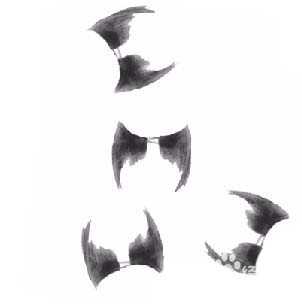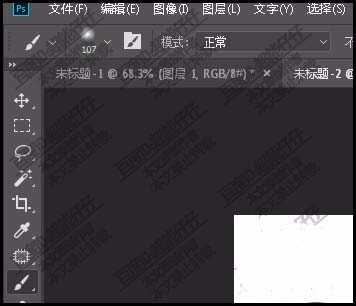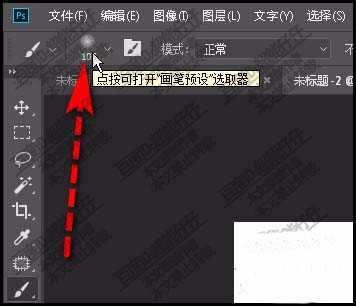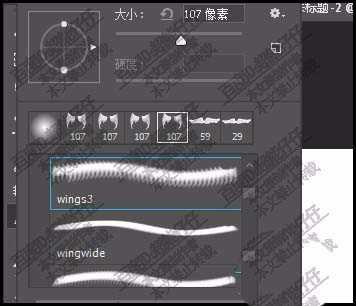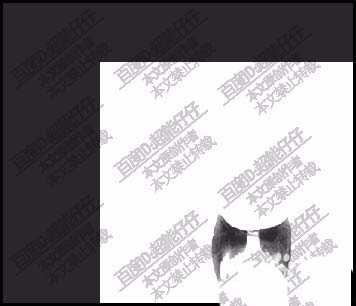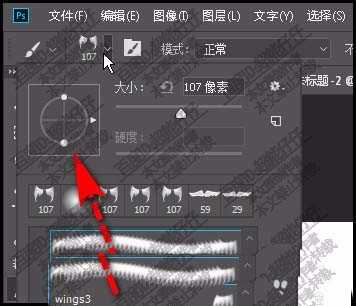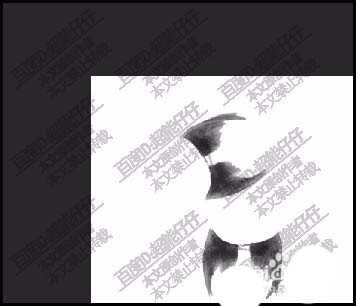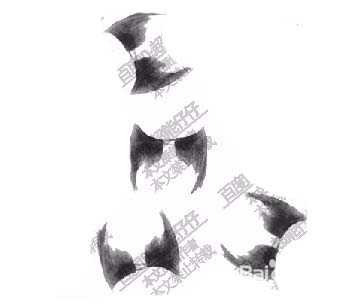相思资源网 Design By www.200059.com
ps中经常使用画笔,想要设置笔刷方向,该怎么设置呢?下面我们就来看看详细的教程。
- 软件名称:
- Adobe Photoshop CC 2018 v19.0 简体中文正式版 32/64位
- 软件大小:
- 1.53GB
- 更新时间:
- 2019-10-24立即下载
1、按B键,调出画笔工具。再看上面的属性栏。
2、如下图所示,点击笔刷图标。
3、在弹出的面板中,选择一种笔刷。
4、鼠标在画布上点击一下,即得到笔刷的形状。
5、但这笔刷的方向不是我们想要的。那么,我们就要改变方向。再次点开笔刷面板。在面板左上方这里有这个方向图标。
6、如下图所示,鼠标点住方向的小箭头,移动,移到自己中意的方向。
7、鼠标再移到画布这里,点击一下,该笔刷的方向改变啦。
8、如果还是不满意的,我们继续按上述方法来制作即可。
以上就是ps设计画笔笔刷方向的教程,希望大家喜欢,请继续关注。
相关推荐:
ps新的图形怎么添加到画笔工具的笔刷中?
ps图层蒙版无法选择或不能使用笔刷怎么办?
PS怎么创建云朵笔刷? photoshop云朵笔刷的制作方法
标签:
PS,画笔,笔刷
相思资源网 Design By www.200059.com
广告合作:本站广告合作请联系QQ:858582 申请时备注:广告合作(否则不回)
免责声明:本站文章均来自网站采集或用户投稿,网站不提供任何软件下载或自行开发的软件! 如有用户或公司发现本站内容信息存在侵权行为,请邮件告知! 858582#qq.com
免责声明:本站文章均来自网站采集或用户投稿,网站不提供任何软件下载或自行开发的软件! 如有用户或公司发现本站内容信息存在侵权行为,请邮件告知! 858582#qq.com
相思资源网 Design By www.200059.com
暂无PS画笔怎么设置笔刷的方向?的评论...
RTX 5090要首发 性能要翻倍!三星展示GDDR7显存
三星在GTC上展示了专为下一代游戏GPU设计的GDDR7内存。
首次推出的GDDR7内存模块密度为16GB,每个模块容量为2GB。其速度预设为32 Gbps(PAM3),但也可以降至28 Gbps,以提高产量和初始阶段的整体性能和成本效益。
据三星表示,GDDR7内存的能效将提高20%,同时工作电压仅为1.1V,低于标准的1.2V。通过采用更新的封装材料和优化的电路设计,使得在高速运行时的发热量降低,GDDR7的热阻比GDDR6降低了70%。